首页 / 教程
Win10电脑系统怎么清空剪切板? 【win10清空剪贴板里的内容】
2022-10-28 04:24:00
清空剪切板的方法有很多种,如果用于仅仅只想覆盖当前被复制的记录,只需要对另一个文件进行复制即可,但是这显然不是我们最终的目的,而直接使用命令清空剪切板是最快速的,那么怎么清空剪切板呢?下面,小编给大家讲解Win10电脑清空剪切板的技巧。
Win10电脑如何清空剪切板
在桌面上新建一个文本文档:在桌面的空白处右击,新建-文本文档,如:新建 文本文档.txt,其中包含如下内容:01@mshta vbscript:clipboardData.SetData(“text”,””)(close)

将“新建 文本文档.txt”改名为“快速清空剪贴板.bat”并保存在除桌面和C盘外的分区上,如:D:快速清空剪贴板.bat 。

在D盘的“快速清空剪贴板.bat.”上右击,选择:发送到-桌面快捷方式。

如果想要清空剪贴板,只要双击桌面上的快捷方式“快速清空剪贴板.bat”就能轻松快速地清除系统剪贴板上的所有内容。
关于Win10清空剪切板的方法就为大家分享到这里了。
最新内容
| 手机 |
相关内容

wps表格快速录入日期 | 在wps文字
wps表格快速录入日期 【在wps文字中快速输入日期】,日期,快速,输入,表格,文字,插入,1.怎么在wps文字中快速输入日期依次单击“插入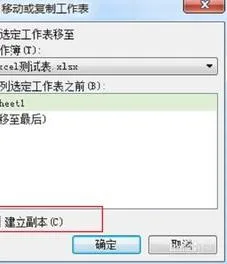
wps快速复制工作表 | WPS表格批量
wps快速复制工作表 【WPS表格批量复制与创建工作表】,复制,表格,工作表,批量,快速,怎么复制粘贴,1.WPS表格怎么批量复制与创建工作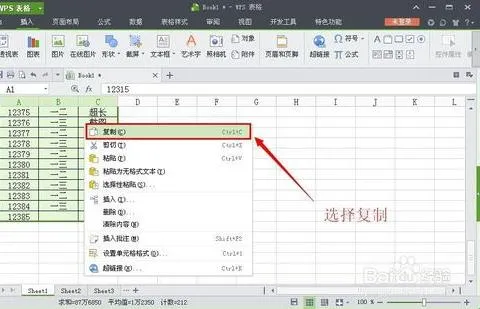
wps表格截取 | 在WPS表格里快速截
wps表格截取 【在WPS表格里快速截图】,表格,裁剪,快速截图,截取,工具,选中,1.如何在WPS表格里快速截图1、选择你所需要截图的表格区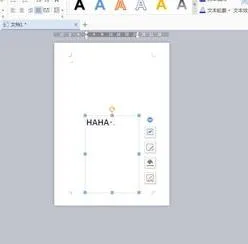
wps移动边框 | 快速在WPS表格中切
wps移动边框 【快速在WPS表格中切换边框样式】,边框,样式,快速,表格中,教程,表格,1.如何快速在WPS 表格中切换边框样式按住鼠标左键
wps操作日期 | 在wps文字中快速输
wps操作日期 【在wps文字中快速输入日期】,日期,输入,表格,文字,快速,怎么在,1.怎么在wps文字中快速输入日期依次单击“插入”菜单,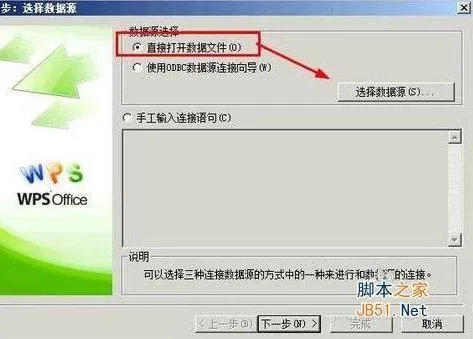
wps导数据文本 | WPS表格里的数据
wps导数据文本 【WPS表格里的数据快速导入到wps文字里】,数据,表格,导入,数据导入,文本,文字,1.WPS表格里的数据怎样快速导入到wps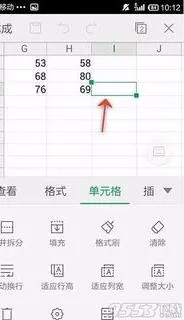
wps快速填充文本 | wps表格快速填
wps快速填充文本 【wps表格快速填充的快捷键是什么呢】,填充,快速,数据,自动填充,快捷键,表格,1.wps表格快速填充的快捷键是什么呢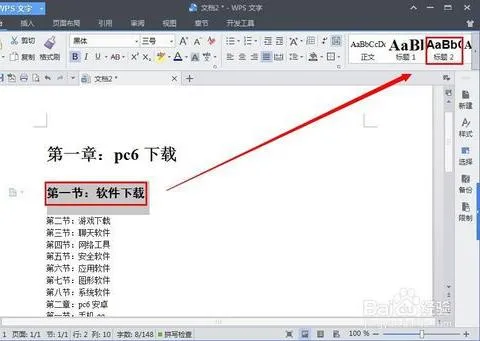
wps生成会员号 | wps快速生成用户
wps生成会员号 【wps快速生成用户名和密码】,生成,用户名,快速,密码,回车,教程,1.wps怎样快速生成用户名和密码一、新建工作簿,在she












